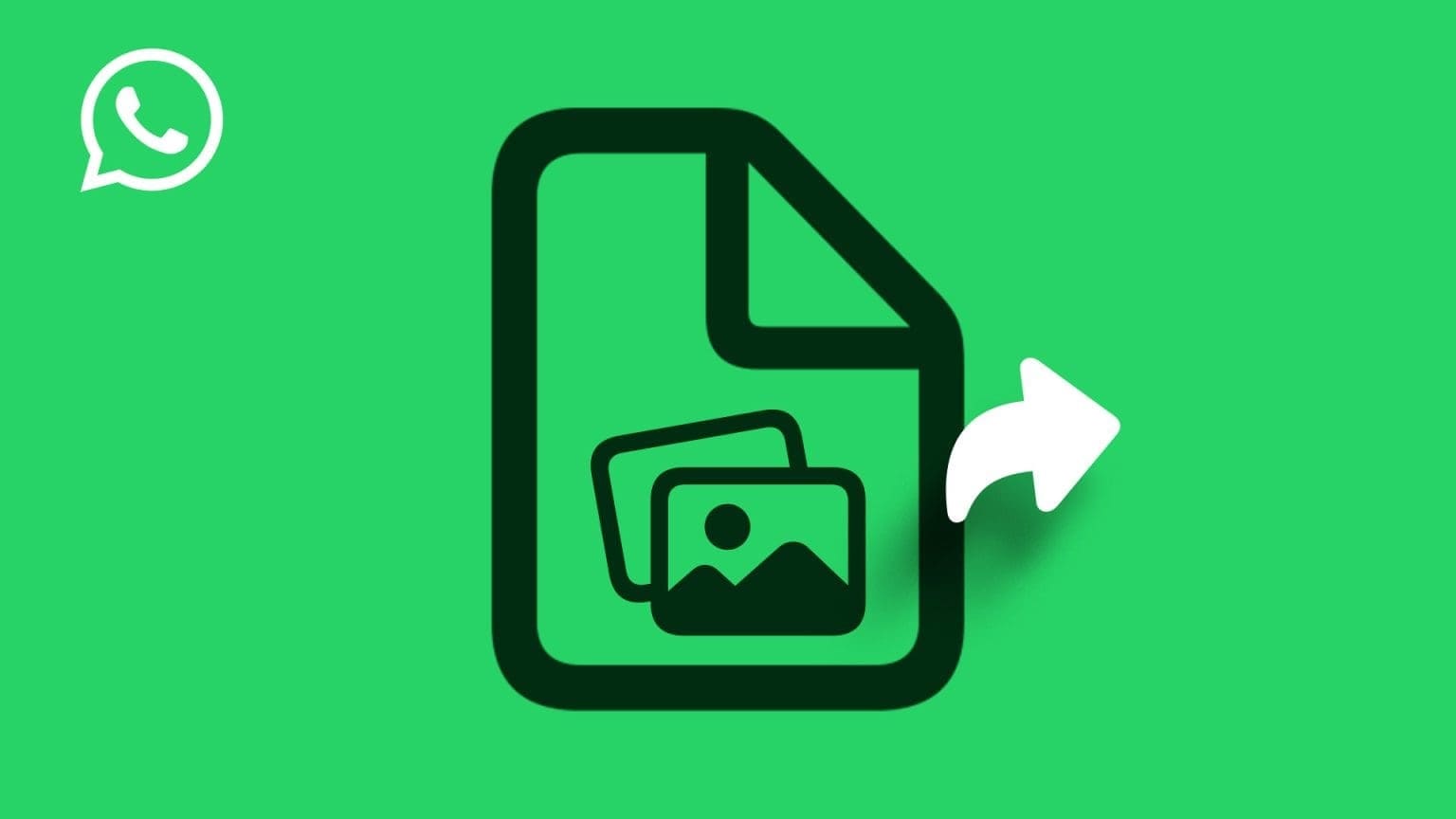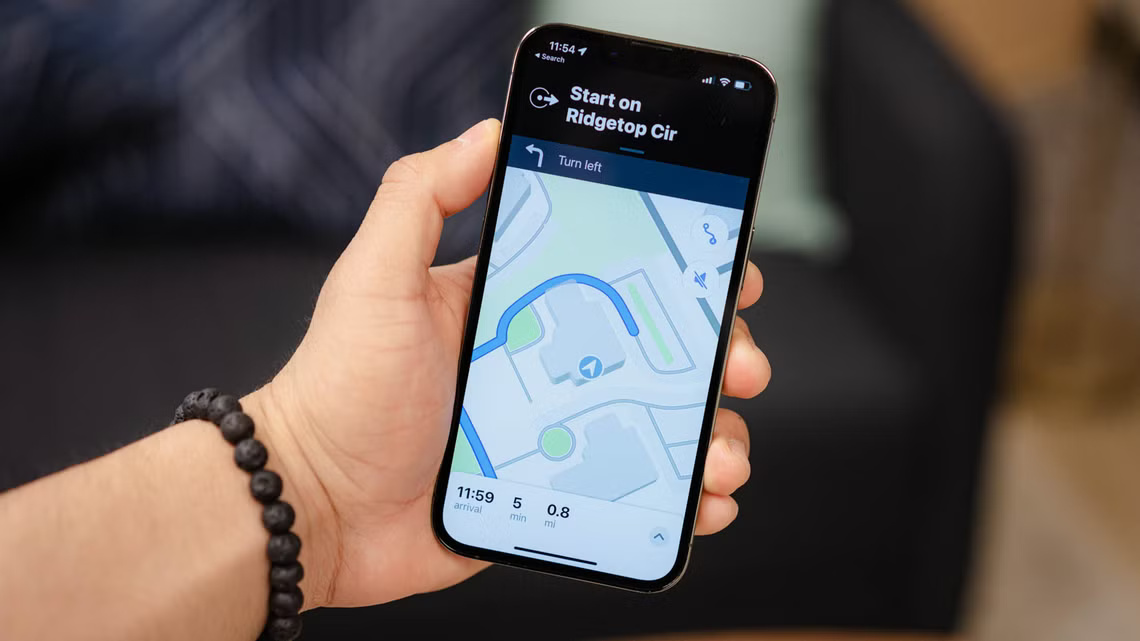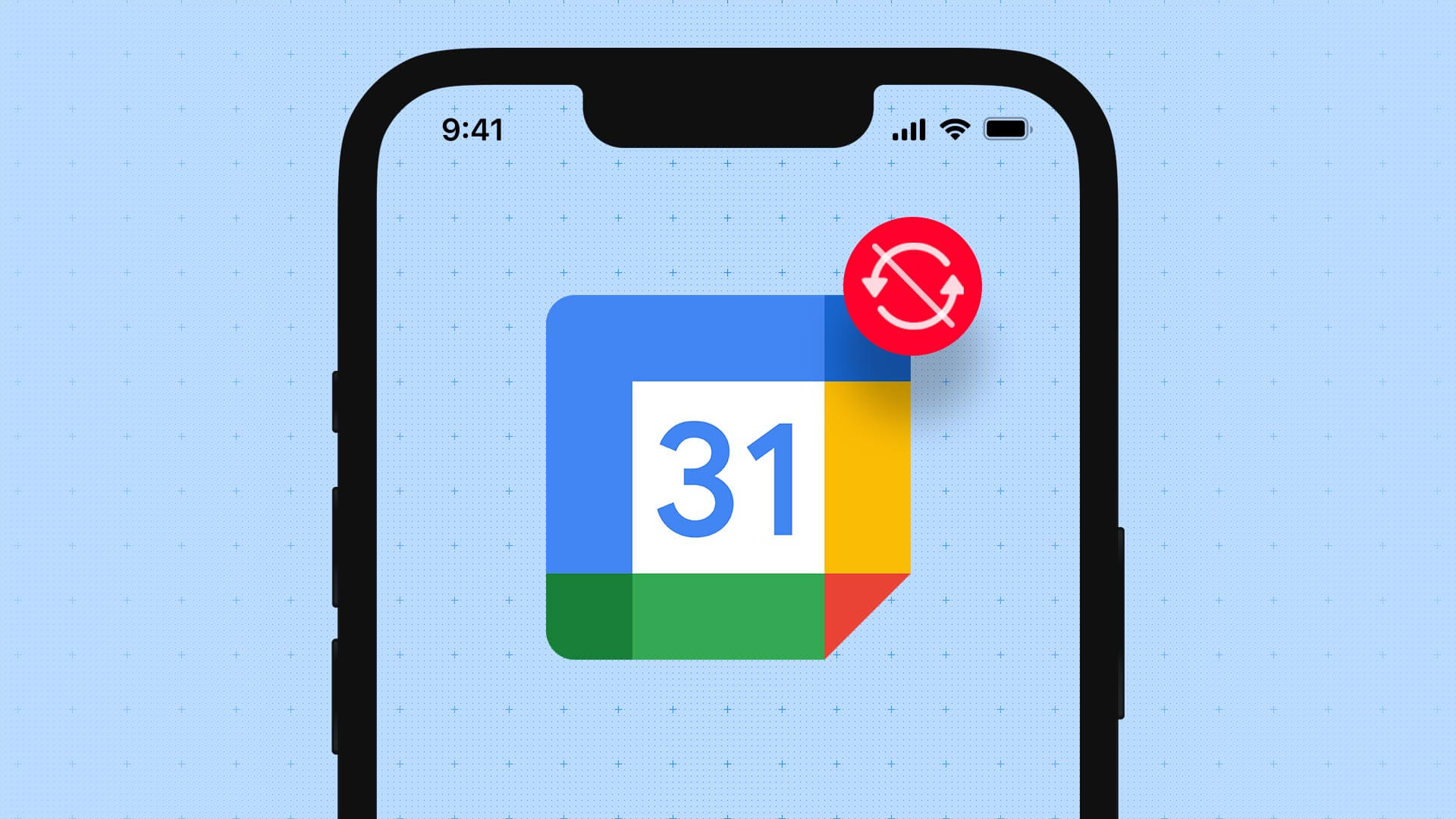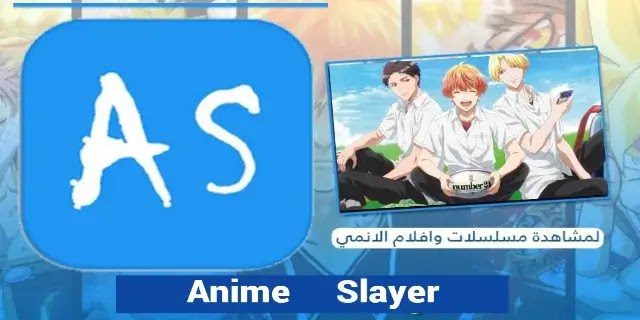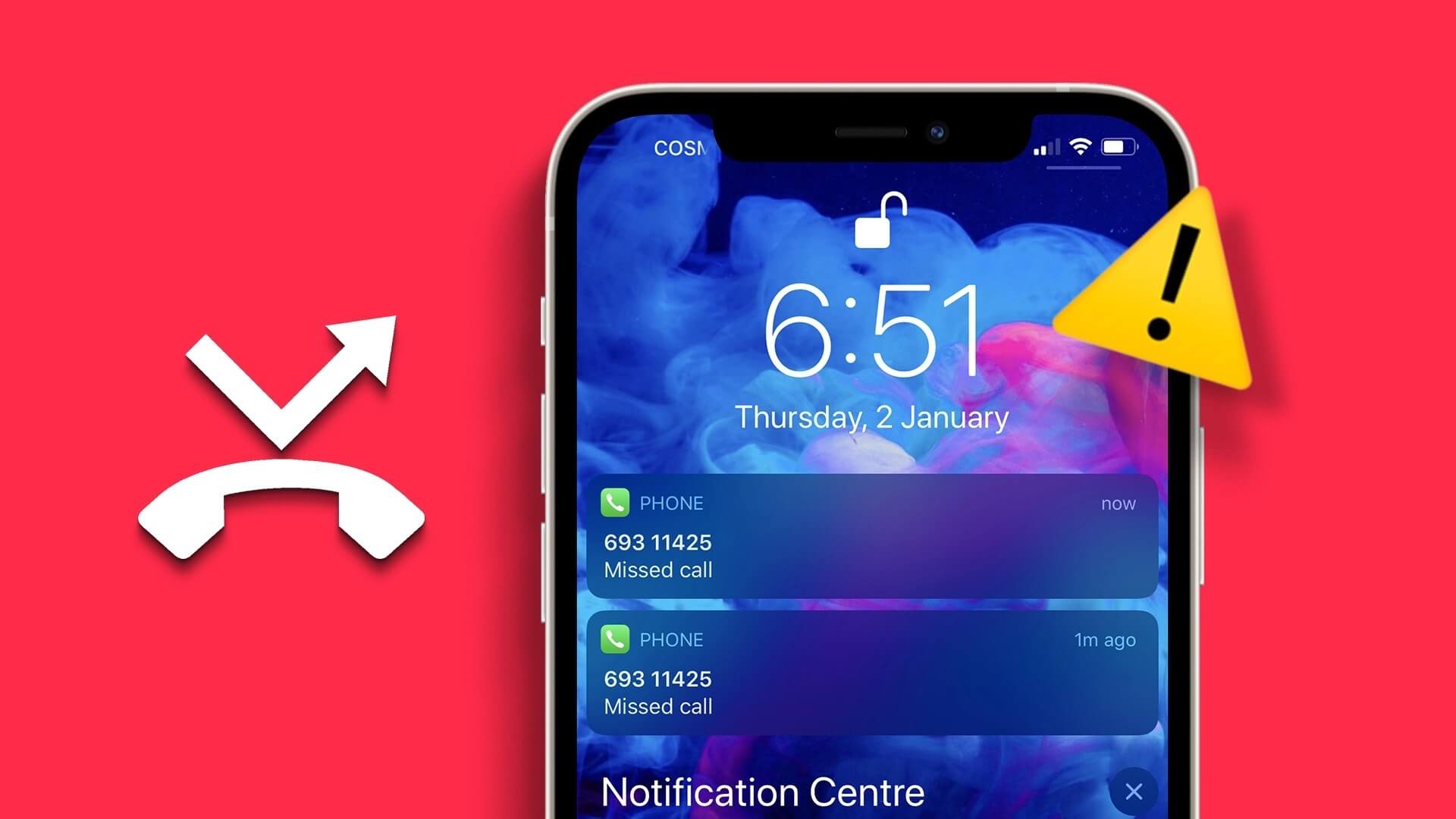随着 iOS 15 的更新,Apple 正在慢慢将 Dark Sky 集成到 iOS 天气应用程序中。 不幸的是,结果似乎并不顺利。 有时天气小部件显示错误的位置。 有时,iPhone 天气应用程序最终会显示完全不正确的温度。 如果您是受影响的人之一,请关注我们以解决问题并修复 iPhone 天气应用程序中的错误温度。

用户依靠天气应用程序来检查室外温度预测并相应地计划他们的郊游。 不幸的是,显示错误温度的天气应用程序可能会严重破坏您当天的计划。 让我们修复它。
1.检查定位服务
在 iOS 14 中,Apple 添加了一个选项,允许应用在您使用它们时访问您的位置。 这是减少来自后台随机应用程序的持久位置访问的必要步骤。
步骤1: 打开一个应用程序 设定值 علىiPhone。
步骤2: 去 流动性> خدماتالموقع.
意见3: 打开 切换定位服务 以上。
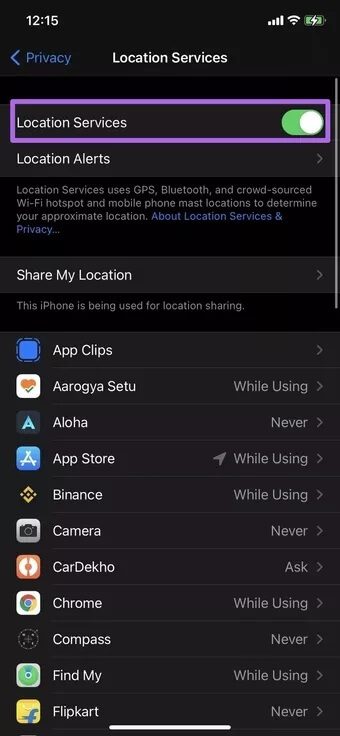
步骤4: 向下滚动并找到一个应用程序 天气 ,然后按下它。
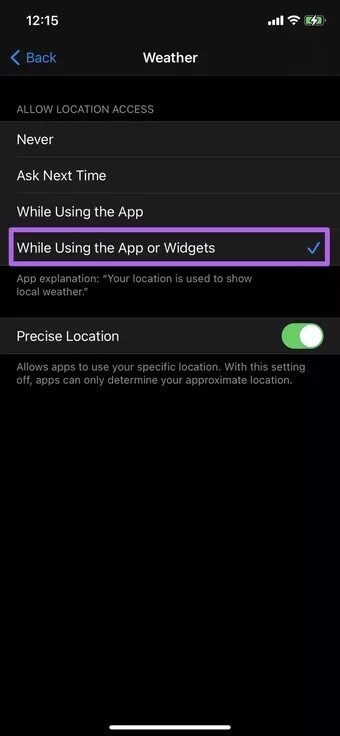
步骤5: 从允许位置访问菜单中,选择使用应用程序或工具时。
从现在开始,当您打开天气应用程序时,给它几秒钟,它会根据您的位置显示正确的温度。
2. 实现精准定位
我们通常不建议将此选项用于天气应用程序。 有了确切的位置,该应用程序将拥有您的确切位置。 此选项主要用于需要您的确切位置以提供准确信息的地图应用程序、交通应用程序和送餐应用程序。
如果您所在位置的温度仍然不正确,您可以允许天气应用程序访问您 iPhone 上的确切位置。 这是如何做到的。
步骤1: 打开一个应用程序 设定值 علىiPhone。
步骤2: 去 隐私 > 定位服务.
意见3: 打开一个应用程序 天气 从菜单中启用精确位置。
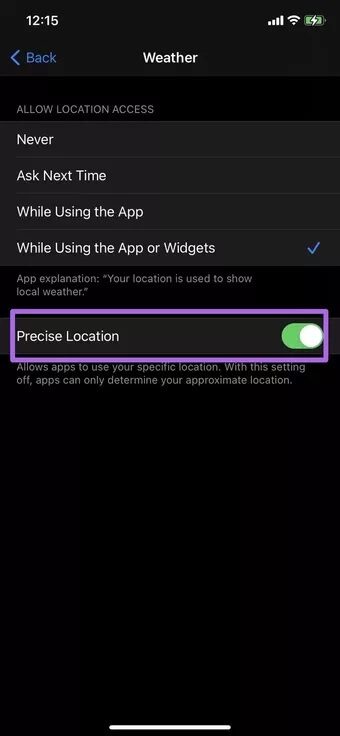
关闭精确位置后,应用程序只能确定您的大致位置,并在应用程序中显示错误的温度。
3.禁用VPN
你在 iPhone 上使用 VPN 吗? 该服务可能会破坏您在 iPhone 上的当前位置。 VPN 主要用于保护您与公共 Wi-Fi 热点的连接、隐藏您的 IP 地址以及使您的浏览隐私。
如果您在另一个国家/地区使用具有地理位置的 VPN,天气将考虑您在该地区的位置,并在应用程序中显示不同的温度。 因此,您应该按照以下步骤在 iPhone 上禁用 VPN。
步骤1: 打开一个应用程序 iPhone 设置 وانتقلإلى VPN.
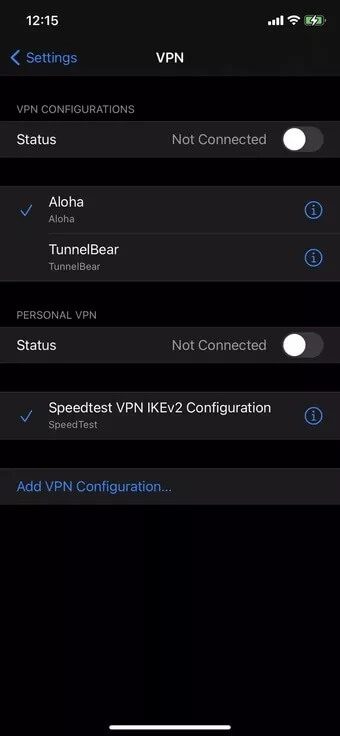
步骤2: 禁用 VPN 服务。
4.更改温度单位
一些用户喜欢以摄氏度为单位查看温度,而另一些用户则喜欢以华氏度为单位读取温度。
这就是为什么天气应用程序可以显示正确的温度,而您可能会将其视为您所在地区的标准单位并认为温度错误。
يمكنكالذهابإلى 设置 > 天气 并更改温度单位。
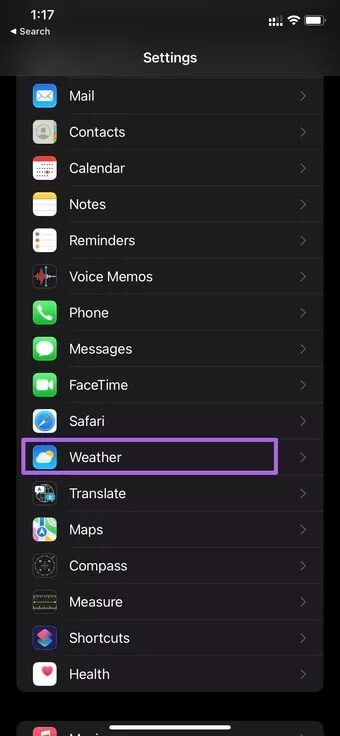

5.更新IOS
显示错误温度的天气应用程序可能是由 iOS 中最近的一个错误引起的。 苹果通常会很快解决这些关键问题。
你可以去 الإعدادات>عام>تحديثالبرنامج 并将操作系统更新到最新版本。

那些使用 iOS 测试版的用户可以离开测试版配置文件并在 iPhone 上重新使用稳定版。
6.使用第三方天气应用
如果默认天气应用程序仍然显示错误的温度,是时候切换到第三方替代方案了。
iOS 生态系统充满了第三方天气应用程序。 有些功能丰富,并提供更多信息,例如空气指示器、湿度水平、地图集成、新闻插件等。
第三方天气应用也为物品提供了更多更好的选择 iOS 天气用户界面. 其中,Hey Weather 是我们的首选,原因显而易见。
嘿天气
Hey Weather 以更好的界面和一目了然的更多信息轻松击败了 iPhone 上的默认天气应用程序。 例如,您可以通过主页上的每日和每小时读数预测来查看当前温度。
该应用程序在其下方显示空气质量指数。 当您住在尘土飞扬的地区时,它会非常有用。
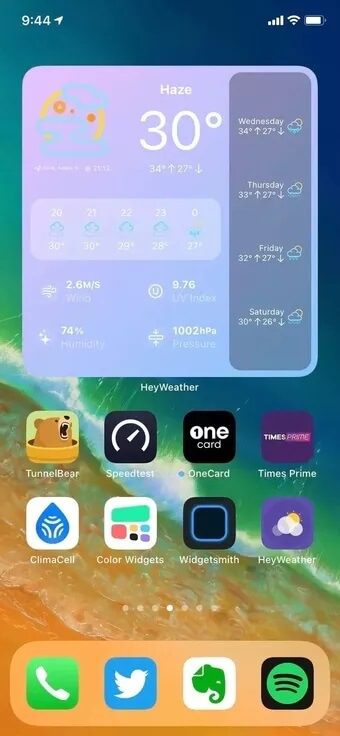
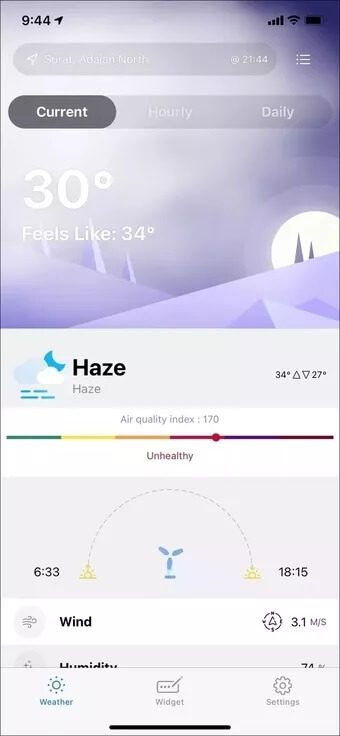
Hey Weather 最好的部分是小部件。 它设计得更好,并在主屏幕上提供更多信息。
用户最多可以添加 10 个城市以从主屏幕监控天气详细信息。 该应用程序可免费下载和使用。
计划你的一天
默认天气应用程序将通过 iOS 15 更新获得急需的更新。别忘了今年晚些时候将你的 iPhone 更新到 iOS 15。 我们希望 Apple 能够通过新的附加组件修复与 iPhone 上天气应用程序的不一致之处。 在那之前,您可以使用上述技巧来修复 iPhone 天气应用程序中的错误温度错误,并确保您在设备上获得正确的温度详细信息。